Dostałeś System Windows nadal konfiguruje konfigurację klas dla tego urządzenia Komunikat o błędzie? Nie panikuj. Pokażemy Ci, jak rozwiązać ten komunikat o błędzie. Komunikat o błędzie pojawia się, gdy Internet nie działa na komputerze z systemem Windows w wyniku konfliktu VPN z kartą sieciową.
Niektórzy użytkownicy napotkali błąd po aktualizacji.
„W dolnej części pulpitu systemu Windows na pasku zadań moja ikona sieci ma czerwony znak x z wyskakującym oknem dialogowym z komunikatem„ Brak połączenia — Brak dostępnych połączeń ”. Kiedy patrzę w menedżerze urządzeń, wszystkie karty sieciowe mają żółty symbol ostrzeżenia. Po kliknięciu każdego adaptera pojawia się okno dialogowe z informacją: „System Windows wciąż konfiguruje konfigurację klas dla tego urządzenia. (Kod 56) „Wydaje mi się, że aktualizacja nie działa poprawnie.”
Dowiedz się poniżej, jak w pełni rozwiązać ten problem.
Jak rozwiązać Konfigurowanie konfiguracji klasy dla tego błędu urządzenia
1. Użyj narzędzia do rozwiązywania problemów z kartą sieciową
- Naciśnij klawisz Windows, aby uruchomić menu Start.
- Teraz wpisz „rozwiązywać problemyI naciśnij klawisz Enter.
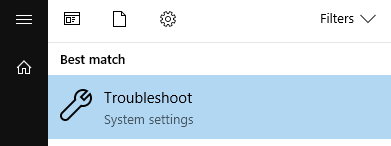
- w Rozwiązywanie problemów okno, przejdź do Adapter sieciowy opcję i kliknij na nią.

- Wybierz Uruchom narzędzie do rozwiązywania problemów.

- Postępuj zgodnie z instrukcjami, aby zakończyć proces.
- Uruchom ponownie komputer.
Po ponownym uruchomieniu komputera możesz uruchomić połączenie internetowe, aby sprawdzić, czy działa. Możesz też wypróbować inne poprawki poniżej.
2. Wyłącz połączenie VPN
- wciśnij Win + R. klawisze do uruchomienia programu Run.
- W polu Uruchom wpisz ncpa.cpl i naciśnij klawisz Enter. Spowoduje to uruchomienie okna Połączenia sieciowe.

- w Połączenia sieciowe kliknij prawym przyciskiem myszy VPN, a następnie kliknij Wyłączyć z listy opcji.

- Teraz uruchom przeglądarkę internetową i sprawdź, czy Internet działa, czy nie.
Uwaga: Niektóre zalecane programy VPN, takie jak BullGuard VPN, NordVPN i CyberGhost, wyróżniają się skuteczną pracą z każdym rodzajem połączenia internetowego. Dlatego należy przeprowadzić migrację do takiej sieci VPN, aby uniknąć błędu połączenia internetowego.
3. Zresetuj ustawienia sieciowe
- wciśnij Win + I klucze do uruchomienia Ustawienia.
- Iść do Sieć i Internet.

- W panelu Stan przewiń w dół, aby znaleźć Reset sieci opcję, kliknij na nią.

- W nowym oknie kliknij „Zresetuj teraz”I poczekaj na zakończenie procesu.

4. Uruchom Windows Update
- Przejdź do Start> wpisz „Aktualizacja systemu Windows”W polu wyszukiwania, a następnie kliknij„ Windows Update ”, aby kontynuować.
- W oknie Windows Update Sprawdź aktualizacje i zainstaluj dostępne aktualizacje.

- Po zakończeniu aktualizacji uruchom ponownie komputer z systemem Windows.
Podsumowując, mamy nadzieję, że jesteś w stanie to naprawić System Windows nadal konfiguruje konfigurację klas dla tego urządzenia błąd, stosując dowolne z wyżej wymienionych rozwiązań. Jeśli tak, zostaw nam komentarz poniżej.

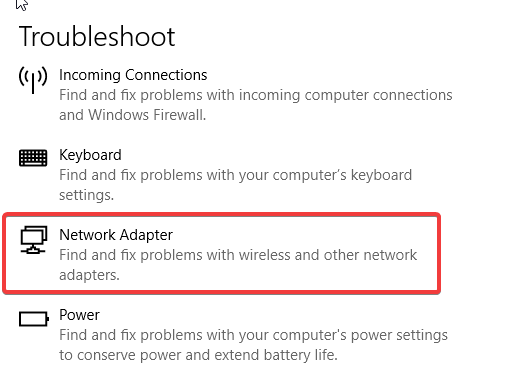
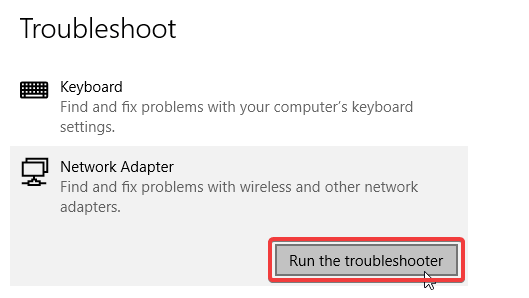
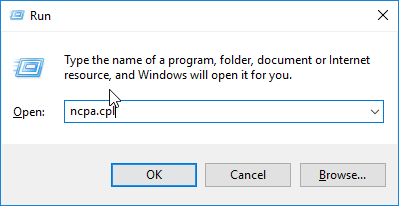
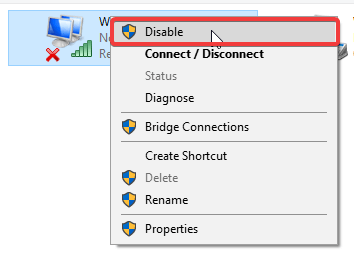
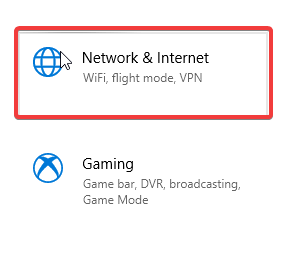
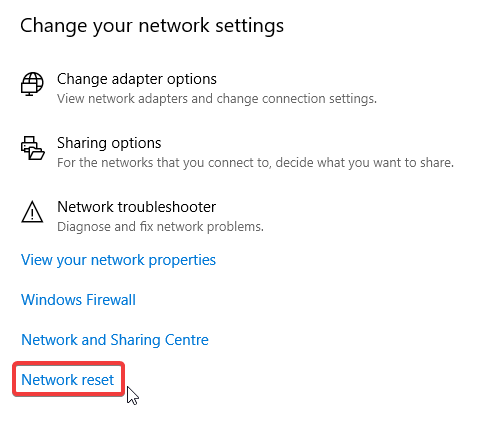
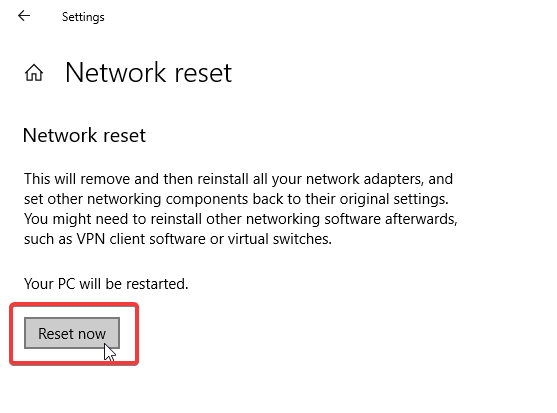
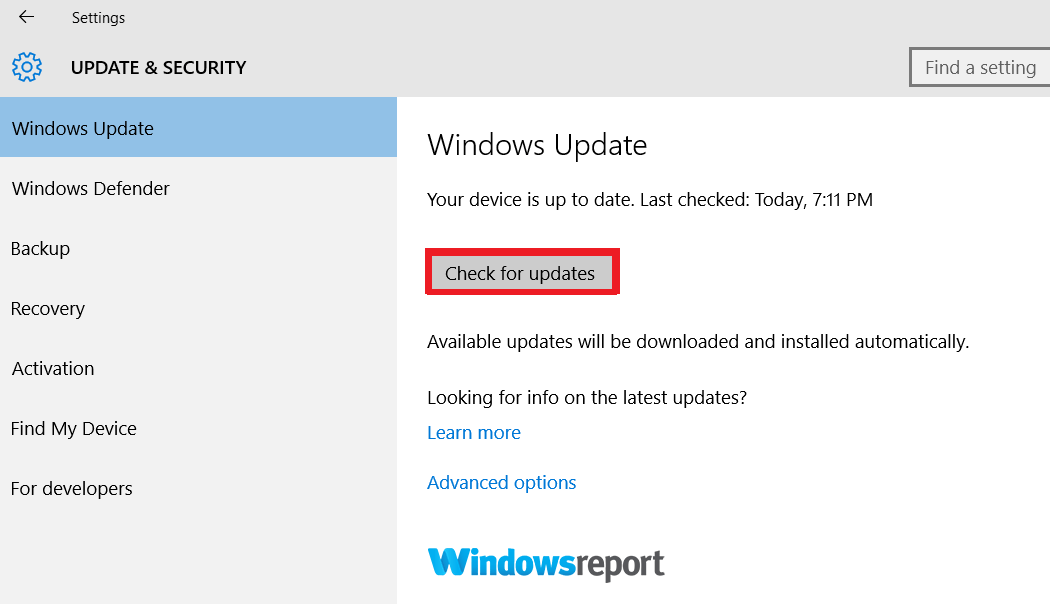
![System Windows wciąż konfiguruje konfigurację klas dla tego urządzenia [ROZWIĄZANE]](https://pogotowie-komputerowe.org.pl/wp-content/cache/thumb/f5/f7574dbc83644f5_320x200.png)



